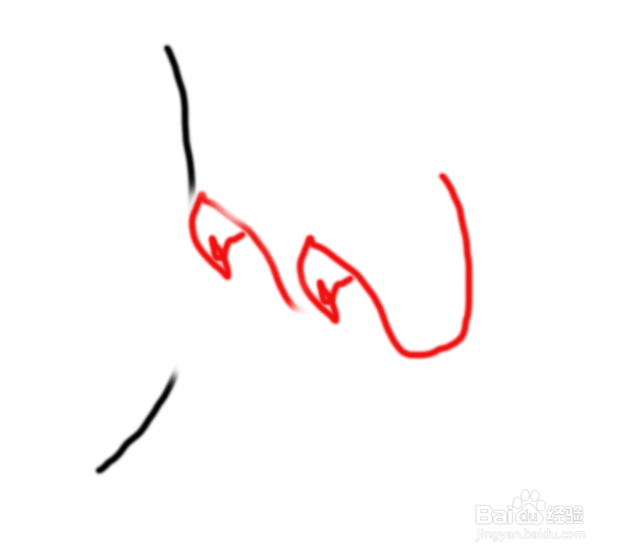1、如图我们新建Photoshop。
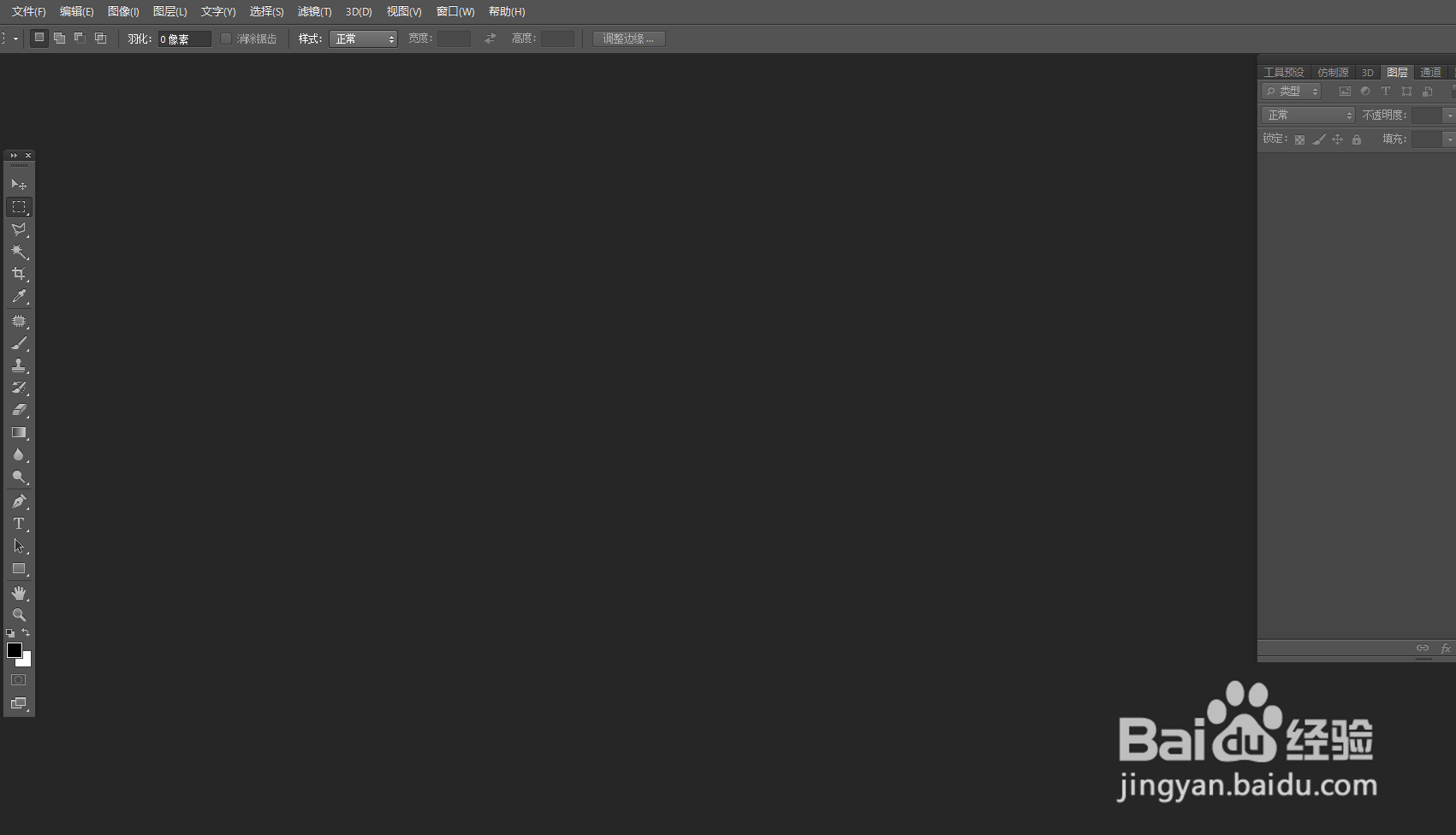
2、如图我们下拉菜单选择“新建”。
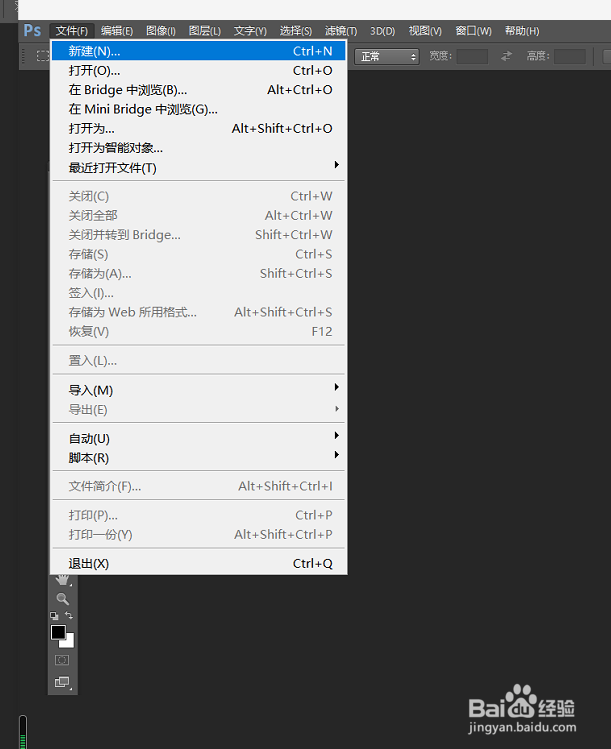
3、如图我们新建一个空白的画布。
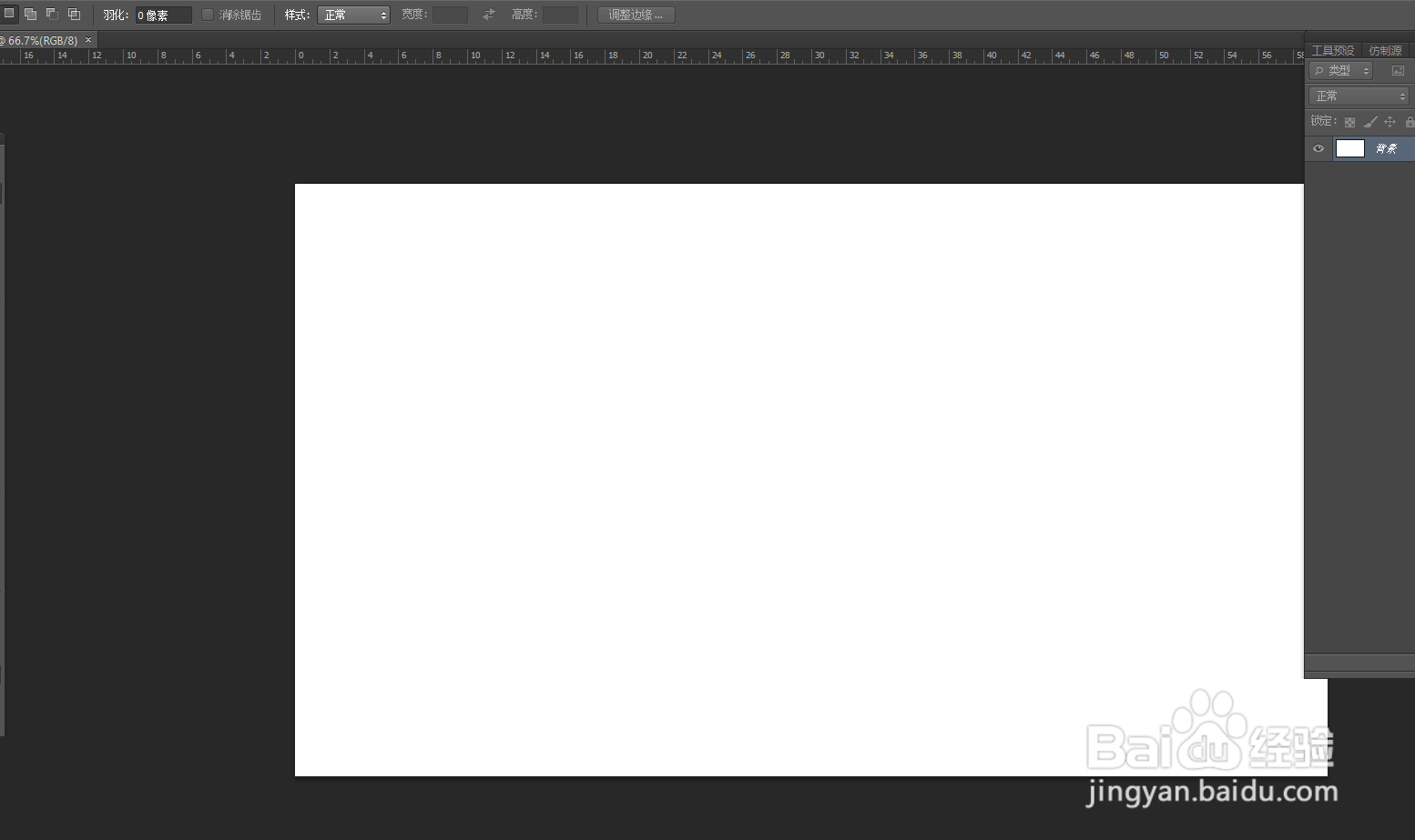
4、如图我们用画笔制作两个颜色不同的形状便于下面的演示。
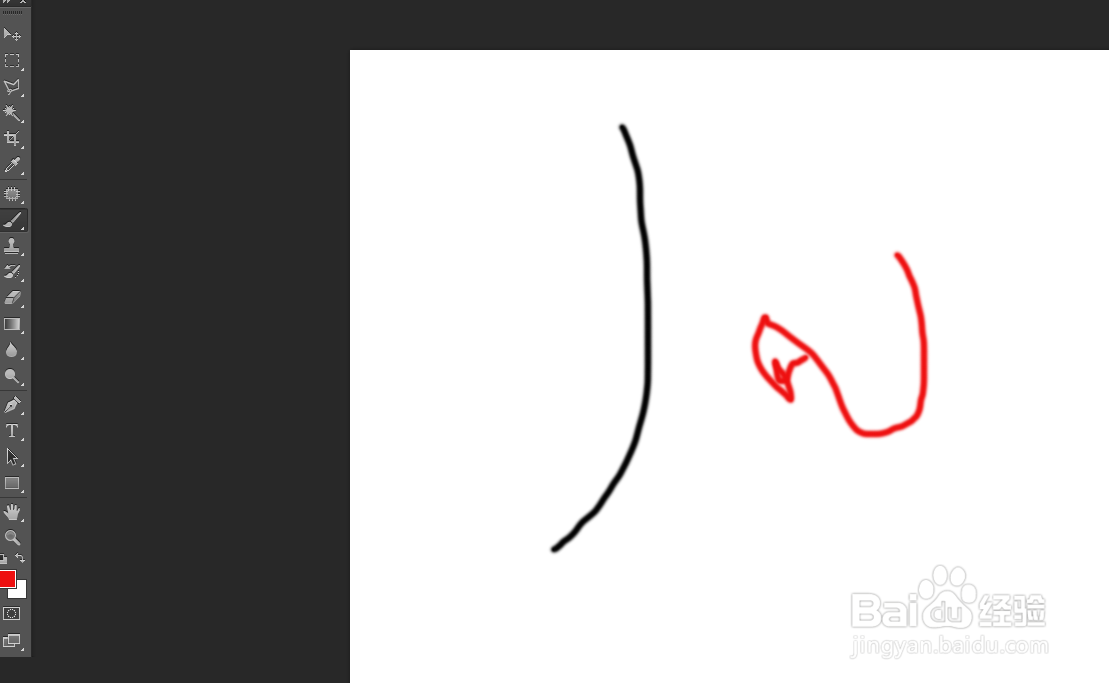
5、如图我们在左侧的工具栏找到“仿制图章工具”。
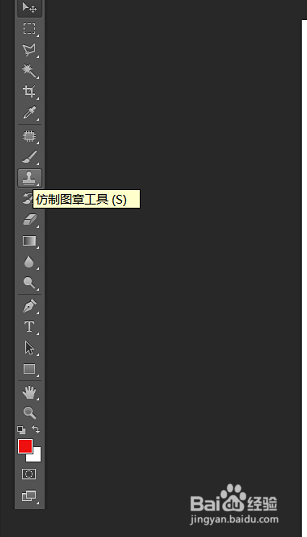
6、如图我们首先用键盘的ALT+鼠标选中复制的区域然后就可以使用图章仿制工具了。
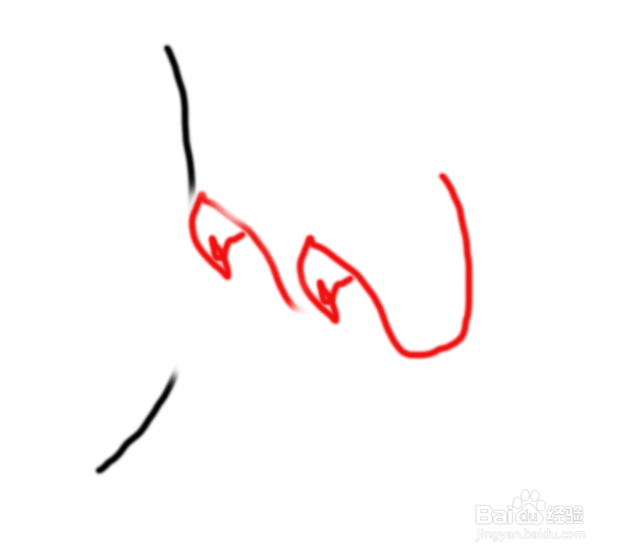
时间:2024-11-08 23:02:22
1、如图我们新建Photoshop。
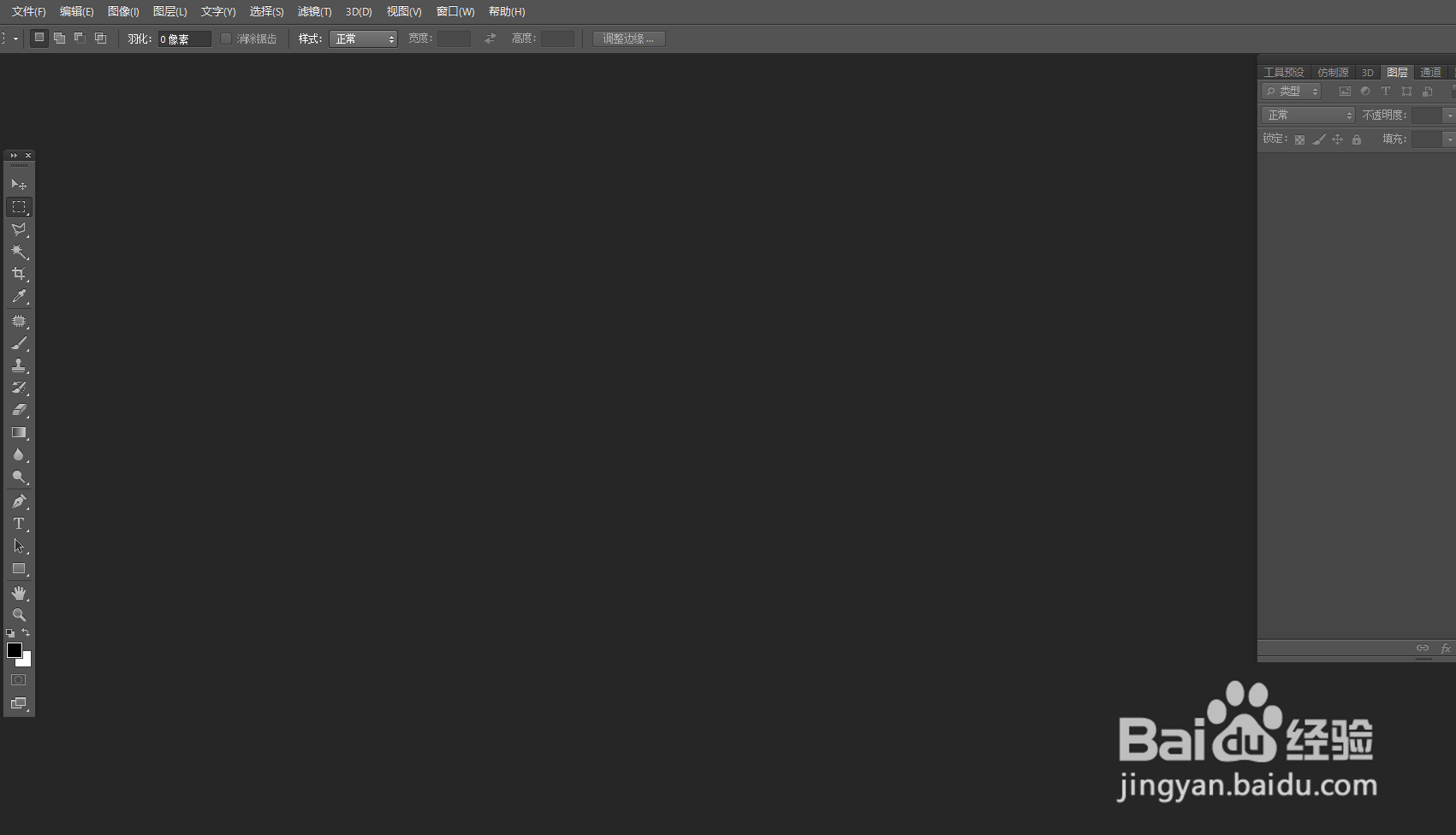
2、如图我们下拉菜单选择“新建”。
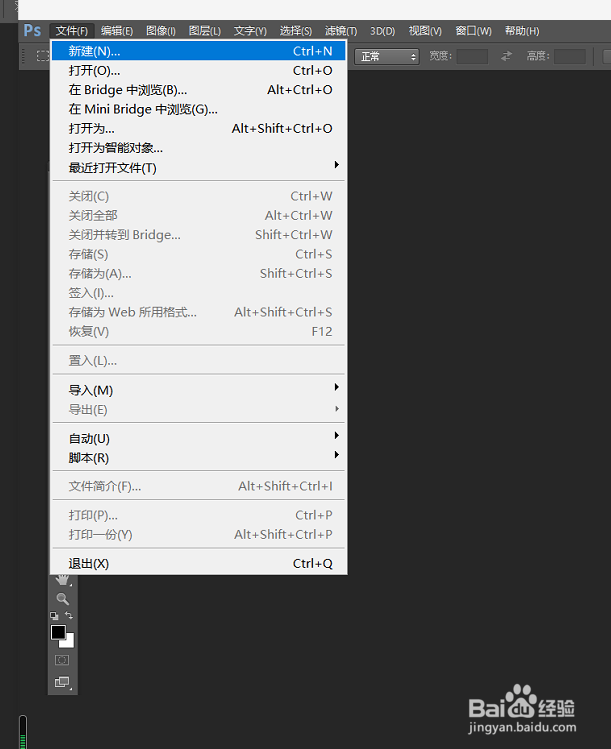
3、如图我们新建一个空白的画布。
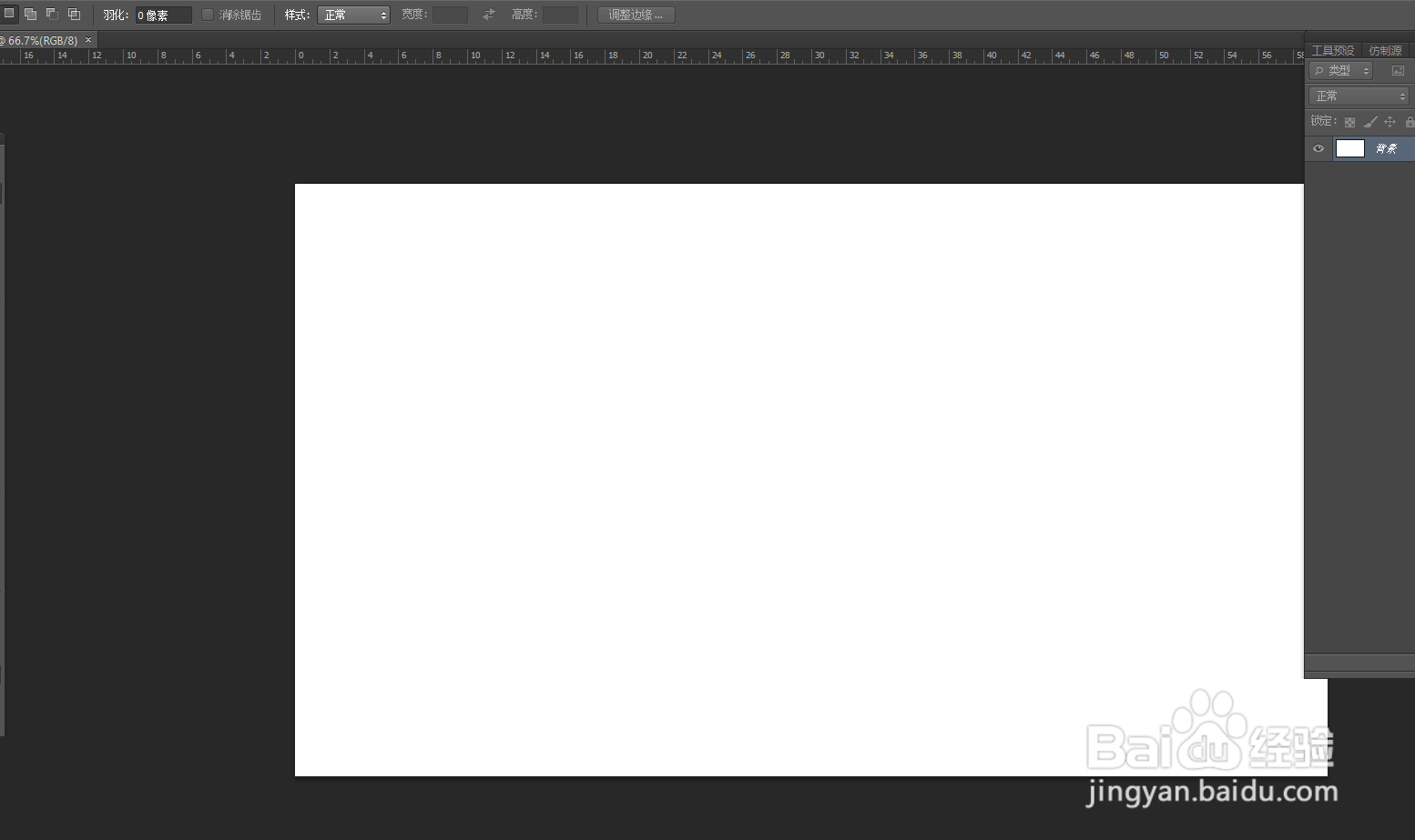
4、如图我们用画笔制作两个颜色不同的形状便于下面的演示。
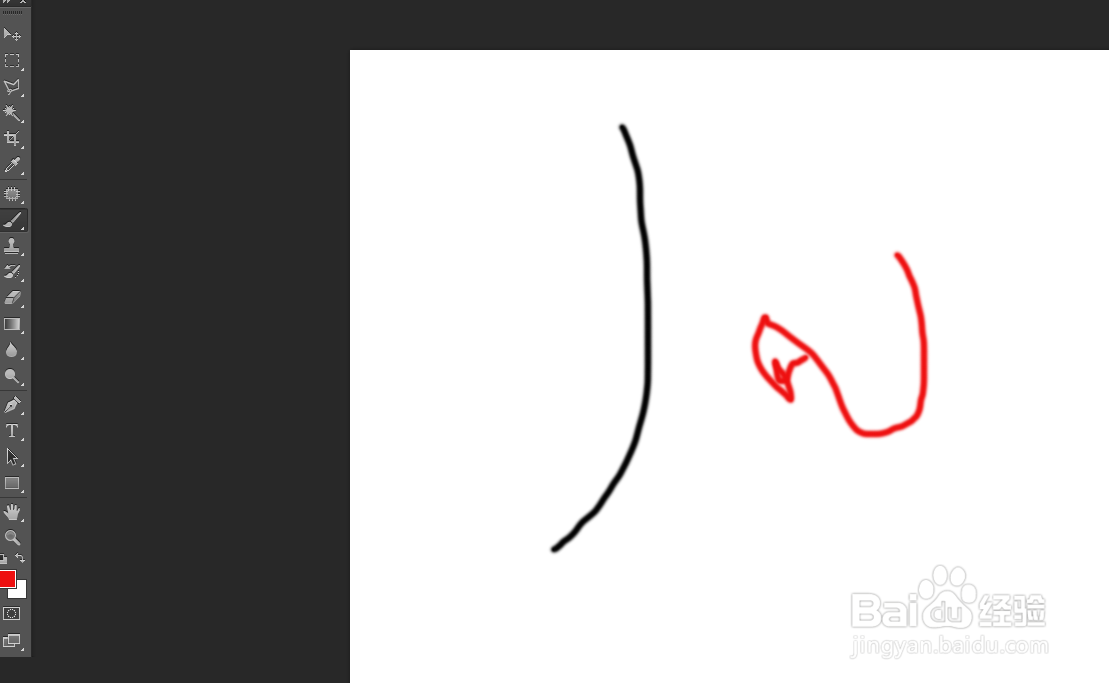
5、如图我们在左侧的工具栏找到“仿制图章工具”。
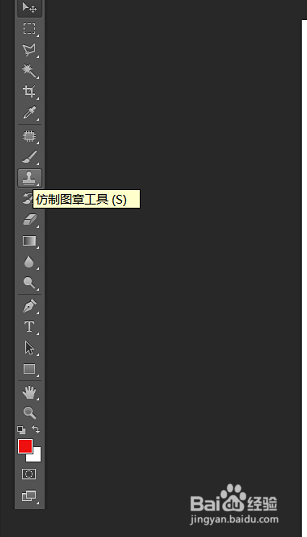
6、如图我们首先用键盘的ALT+鼠标选中复制的区域然后就可以使用图章仿制工具了。